Pixel 4で日の出タイムラプス
Pixel 4のタイムラプス撮影機能を使って日の出を撮影してみました。
場所は霧ヶ峰の富士見台で、2020/01/04に撮影したものです。
撮った動画と撮影方法は「続きを読む」からどうぞ
撮影情報
- 日時: 2020/01/04の6時~8時ごろ
- 場所: 霧ヶ峰 富士見台
- 30倍速で撮影
暗所に強いPixel 4ですが、動画の最初の方では割とノイジーになってしまっています。今回の動画はPixel 4で撮ったそのものではなく、Googleフォトにアップロードして再エンコードされたものですので、もしかするとそのせいかもしれません。(元動画を拾う前にストレージの解放をしてしまいました・・・)
タイムラプス撮影の方法
カメラを起動すると、「その他」の中に「タイムラプス」がありますので、これを選択します。


何倍速で撮影するかを選んで撮影ボタンを押します。

お手軽ですね。
撮影速度は、1倍から120倍まで5段階選べます。それぞれ、選択するとどういうシーンでおすすめかコメントが出てきます。
| 速度 | コメント |
|---|---|
| 120x | 日の入りに最適 |
| 30x | 混雑する場所に最適 |
| 10x | 散歩に最適 |
| 5x | 軽快な動きに最適 |
| 1x | 標準 |
今回の動画は30倍速で撮影したのですが、ちょっとゆっくりすぎたかもしれません。日の出は、おすすめ通りに120倍速の方がいいかもしれませんね。
画面をタップすると、通常の撮影と同じようにピントを合わせたり、ズームや露出補正もできます。
また、今回はスマホ用の三脚を使って固定しました。使用したのはMRedoxeのくねくね三脚です。
ちなみに、撮影中はバッテリー節約のため画面表示がオフになるようです。時々「撮影中です」と画面に表示が出てきます。私は、念のためモバイルバッテリーをつないで撮影しました。











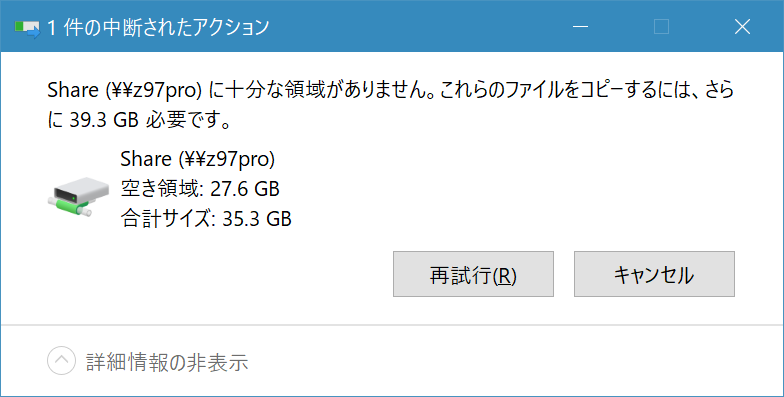










ディスカッション
コメント一覧
まだ、コメントがありません